Войдите в Hotmail или Outlook.com
Hotmail теперь Outlook.com
Чтобы войти в Hotmail, вам потребуется имя пользователя и пароль учетной записи Майкрософт.
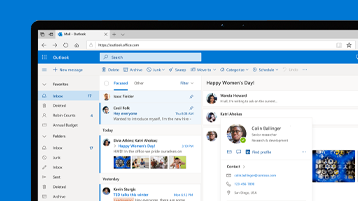
Советы:
-
Во время входа выберите Да в запросе "Оставаться в системе?", если вы хотите в следующий раз перейти непосредственно к почтовому ящику (не рекомендуется для общих компьютеров). Или установите флажок "Больше не показывать" и выберите Нет, чтобы всякий раз запрашивать пароль.
-
Если вам не удается войти в систему или забыли свое имя пользователя или пароль, воспользуйтесь нашим средством устранения неполадок со входом.
-
Если вы хотите открыть новую учетную запись, ее можно создать здесь.

Не удается войти в Hotmail илиOutlook.com ?
Примечания:
-
Пароль Hotmail или Outlook.com совпадает с паролем учетной записи Майкрософт.
-
Если вы можете войти в систему, но у вас возникли проблемы с Outlook.com, проверьте состояние службы. Если состояние отображается не зеленым цветом, дождитесь, когда служба снова начнет работать в штатном режиме, и еще раз попробуйте войти в систему.
-
Корпорация Майкрософт всегда следит за необычными действиями входа в учетную запись на тот случай, если кто-то другой пытается получить доступ к учетной записи. Если вы приехали в новое место или пользуетесь новым устройством, мы можем попросить вас подтвердить свою личность.
Если вам не удается войти, попробуйте средство устранения неполадок или проверка другие решения, перечисленные ниже.
Открытие средства устранения неполадок с учетной записью
Возможно, ваша учетная запись временно заблокирована из-за обнаружения подозрительных попыток входа. В этом случае см. статью Разблокировка учетной записи Outlook.com.
Корпорация Майкрософт всегда следит за необычными действиями входа в учетную запись на тот случай, если кто-то другой пытается получить доступ к учетной записи. Если вы приехали в новое место или пользуетесь новым устройством, мы можем попросить вас подтвердить свою личность.
Дополнительные сведения см. в статье Как получить доступ к Outlook.com во время путешествий.
См. также
Начало работы с новым Outlook для Windows
Управление учетными записями электронной почты в Outlook.com
Разблокировка учетной записи Outlook.com
Поддерживаемые браузеры для Outlook в Интернете и Outlook.com
Если вы входите с помощью рабочей или учебной учетной записи, прочитайте статью Вход в Outlook в Интернете
Все еще нужна помощь?
|
|
Чтобы получить поддержку в Outlook.com, щелкните здесь или выберите Справка в строке меню, затем введите запрос. Если вам не удастся решить проблему самостоятельно, прокрутите страницу вниз до надписи Все еще нужна помощь? и выберите Да. Чтобы связаться с нами в Outlook.com, необходимо войти в систему. Если не удается войти, щелкните здесь. |
|
|
|
Дополнительные сведения об учетной записи Майкрософт и подписках см. в разделе Справка по учетной записи и выставлению счетов. |
|
|
|
Чтобы получить справку и устранить неполадки с другими продуктами и службами Майкрософт, укажите свою проблему здесь. |
|
|
|
Публикуйте вопросы, следите за обсуждениями и делитесь знаниями в сообществе Outlook.com. |











